如何在火狐浏览器中调整视频倍速播放??这是许多用户在使用火狐浏览器时经常遇到的问题。倍速播放视频可以让我们更高效地观看视频内容,尤其是在紧凑的时间内。在火狐浏览器中,设置倍速播放视频非常简单。在本篇文章中,php小编小新将为您详细介绍如何在火狐浏览器中设置倍速播放视频的方法,让您轻松享受快速观看视频的便利。

1、首先使用火狐浏览器点击右上角的三横打开菜单,如图所示。
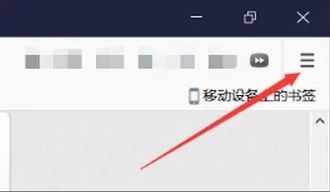
2、接下来需要找到“附加组件”,如图所示。
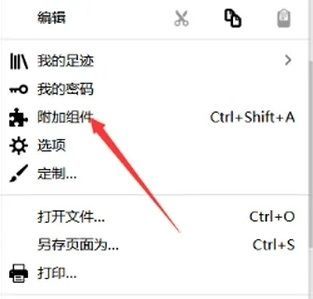
3、在搜索框中搜索“Video Speed Controller”。
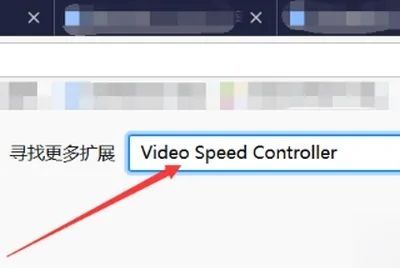
4、找到后点击,注意是红色图标的这个,如图所示。
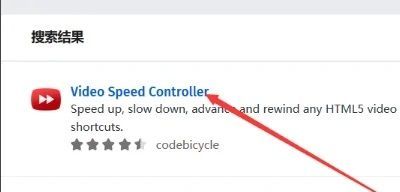
5、接下来需要点击添加,如图所示。
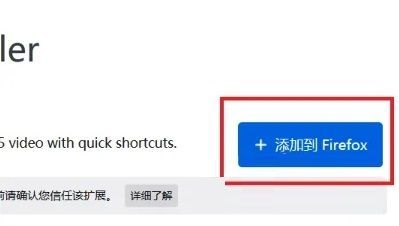
6、这个时候工具栏就会出现这个扩展了,点击即可倍速播放了。
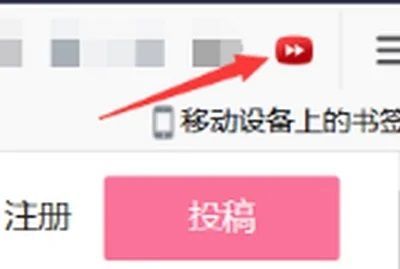
以上是如何在火狐浏览器中调整视频倍速播放?的详细内容。更多信息请关注PHP中文网其他相关文章!




